今日の世代では、GIFなしではオンラインコミュニケーションは不可能です。 GIFは、感情、アイデア、さらにはユーモラスな発言を伝えます。 単純なプレーンテキストメッセージは、このコミュニケーション方法を通じて、よりエキサイティングで興味深く、楽しいものに置き換えられます。 ユーザーが主にiPhoneを使用するときにGIFを使用するのが好きなのは当然のことです。 iPhoneには、GIF作成アプリケーションがプリインストールされています。 このガイドから、あなたは知っているでしょう 写真を使用してiPhoneでGIFを作成する方法.
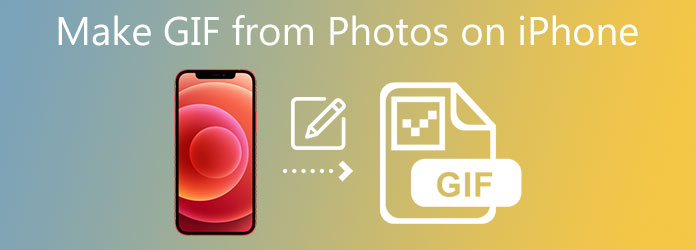
パート1。iPhone で写真から GIF を作成する方法を学ぶ
短くて楽しいループクリップはソーシャルメディアやテキストメッセージで人気があり、人々はそれらを共有することを楽しんでいます。 もちろん、iPhoneでGIFを作成することもできます。 サードパーティのアプリを使用せずに、独自のLive PhotosをGIFに変換できることをご存知ですか? 写真は、ユーザーがビデオや画像を保存できるiPhoneの組み込みアプリです。 同時に、ユーザーはデフォルトのGIFエディターを使用して写真をGIFに変換することもできます。 これを行うには、以下に概説する簡単な手順に従い、複数の写真からiPhoneでGIFを作成する方法を知っている必要があります。
1ステップ。最初にライブ写真をキャプチャする
でライブフォト機能を有効にします カメラ 画面上部の小さな円をタップしてアプリを起動します。 その後、GIFに変換したい映像をキャプチャします。
2ステップ。写真アプリを開きます
カメラアプリでライブ写真を記録した後、iPhoneで写真アプリを開き、に移動します ライブ写真 でGIFに変換したい 写真 アプリ。 を選択すると、すべてのLivePhotoをすばやく見つけることができます アルバム 次に、下にスクロールして メディアの種類 セクション。 次に、上にスワイプすると、のオプションのリストが表示されます エフェクト その右側に。 その後、あなたはから選択することができます ループ および バウンス 効果があり、GIFに変換されます。
3ステップ。最初にライブ写真をキャプチャする
最後に、 シェアする 画面の左下隅にあるメニューオプションを使用して、ソーシャルメディアプロファイルでGIFを共有します。
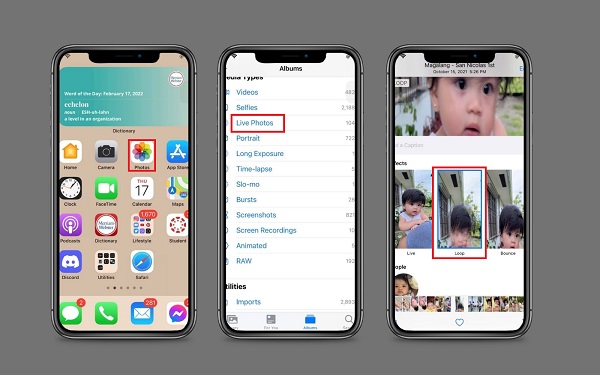
パート2。写真やビデオからGIFを作成する最高のGIFメーカー
逆に、コンピューターに保存されているビデオや画像を面白いGIFに変換することもできます。 動画変換 究極 GIF作成に関してはあなたの頼りになるソフトウェアです。 シンプルでありながら強力なユーザーインターフェイスを備えており、初心者やプロが基本的な編集ツールから高度な編集ツールに対応できます。 同時に、このツールは、GIFに適用できる多くのユニークでクールな効果とフィルターを提供します。 好みに応じて、GIFをトリミング、分割、トリミング、回転することもできます。 一方、市場で最高のGIFメーカーを使用してGIFを作成するには、以下の手順をご覧ください。
主な機能
- アニメーション GIF を 500 以上のメディア形式に変換します。
- ビデオの再生と圧縮を同時に行います。
- クリップを別のレベルに変更および編集できるツールボックス キットを利用できます。
- 70倍の高速変換機能を搭載。
無料ダウンロード
Windowsの場合
安全なダウンロード
無料ダウンロード
MacOSのための
安全なダウンロード
1ステップ。デスクトップにGIFメーカーをインストールします
まず、上記のダウンロードアイコンのいずれかをクリックして、Video ConverterUltimateを入手します。 一方、GIFメーカーのWebサイトにアクセスして、コンピューターにツールをインストールすることもできます。
2ステップ。GIFメーカーのツールボックスを見つけます
プログラムを実行した後、メニューバーから[ツールボックス]タブに移動し、[ GIFメーカー インターフェイスに表示される編集ツールのリストから。

3ステップ。ビデオをアンロードしてGIFを作成します
をクリックすると GIFメーカー ボタンをクリックすると、メディアファイルをアップロードするための別のページに移動します。 から選択するオプションがあります 動画からGIFへ or 写真からGIFへ。 ただし、このチュートリアルでは、 動画からGIFへ ビデオからGIFを作成するため、が選択されています。 これで、GIF形式に変換するビデオファイルを入力できます。

4ステップ。GIFをループする方法を学ぶ
常にチェックする アニメーション クリップをインポートすると、機能がアクティブになります。 基本的に、これはGIFがシーケンスを再生することを意味します。 ループの場合 アニメーション オフにすると、GIFはループとして表示されません。 アニメーションがまったく含まれていない基本的なビデオになります。

5ステップ。フィルタと効果を適用する
効果を適用することにより、変換する前にアニメーションGIFをより魅力的にすることができます。 を押します 編集 ボタンの近くにあります プレビュー パネル。 これに続いて、あなたはの様々なフィルターから選ぶことができます フィルタ エリアを選択してから、GIFのコントラスト、彩度、明るさ、色相を変更します。 基本効果 部。 クリック OK クリップに変更を加えた後。

6ステップ。GIFをエクスポートする
今、 GIFを生成 ボタンをクリックして、アニメーションGIFをコンピューターに転送します。 ファイルフォルダの宛先でGIFを再生し、ソーシャルメディアで友達と共有できるようになりました。

同じ方法で 画像からGIFを作成する.
パート3。 iPhone で写真から GIF を作成する方法に関する FAQ
-
GoogleフォトからAndroidでGIFを作成するにはどうすればよいですか?
まず、AndroidスマートフォンでGoogleフォトアプリにアクセスします。 写真を選択した後、アルバムからGIFに変換する写真を選択します。 ヒット Add 画面上部のボタンをクリックすると、メニューが表示されます。 このメニューから選択し、GIFが生成されるまでしばらく待ちます。 完了すると、GIFが作成されます。これは、をクリックしてすばやく共有できます。 シェアする ディスプレイの下部にあるボタン。
-
iPadのサードパーティアプリを使用して、ライブフォトをGIFに変換できますか?
iPadでGIFを作成するには、フォトアプリでライブ写真を変換するか、GIPHYなどのアプリを使用してGIFを作成します。 自分で撮影した写真をLivePhotosに変換することで、GIFをすばやく作成できます。 GIPHYは、iPhoneでGIFを作成およびカスタマイズするためのより多くのオプションを提供します。
-
PhotoshopでGIFを作成することは可能ですか?
はい、ユーザーはPhotoshopを使用してアニメーションGIFを作成できます。 を見つけます ファイル>インポート>ビデオフレームをレイヤーに メニューバーを使用して目標を達成します。 その後、 タイムライン 必要に応じて、レイヤーをアニメーションフレームに変換します。 GIFが変換されたら、アニメーションをループに設定することから始めます。 これにより、GIFが繰り返されます。 最後に、ファイルをGIFとして保存します。
包み込む
あなたはそれを持っている! 写真からiPhoneを使ってGIFを作る アプリはもう問題にはなりません。 上記の手順は、携帯電話で最も大切な画像やビデオを使用してGIFを作成するのに役立ちます。 さらに、メディアファイルの一部がデスクトップに保存されている場合は、 動画変換 究極 コンピュータを使用してアニメーションGIFを作成するためのソリューションです。 次に、ソフトウェアをダウンロードしてインストールし、試してみてください。

